* A Marvel Rivals* cativou a comunidade de jogos com suas batalhas de alta energia, personagens lendários e gráficos impressionantes. Embora o jogo saia sem problemas, o ajuste fino de suas configurações pode elevar sua jogabilidade a novas alturas, garantindo a máxima fluidez e controle. Vamos mergulhar em como otimizar tudo, desde a exibição até as configurações de áudio, garantindo que seu hardware tenha o melhor desempenho e você esteja totalmente equipado para liberar seu super -herói interno.
Relacionado: Todas as novas peles no evento de celebração de inverno da Marvel Rivals
Nota: as configurações não abordadas neste guia, como ligações, acessibilidade e configurações sociais, são deixadas à sua preferência pessoal.
Marvel Rivals Melhores Configurações de exibição
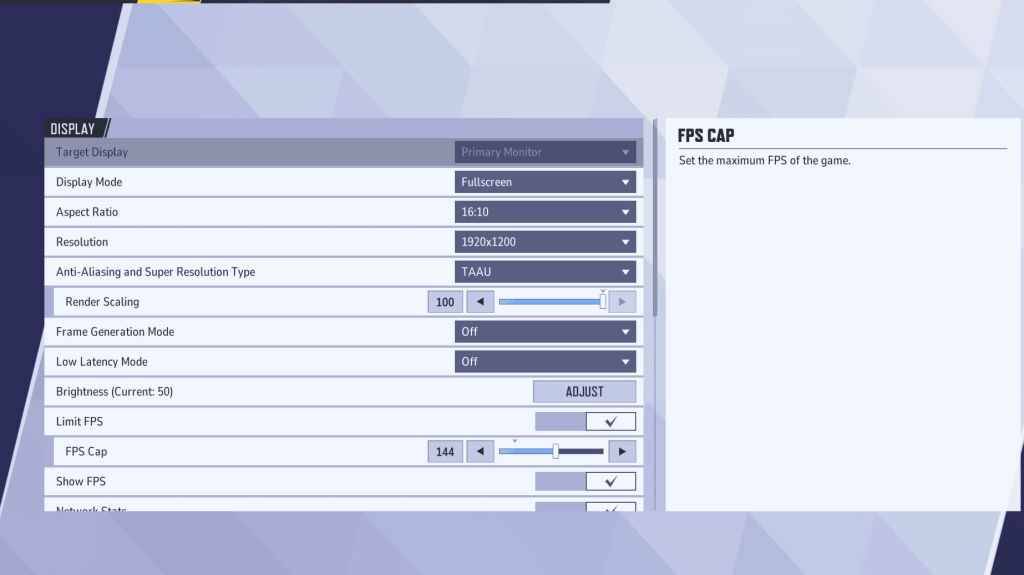
Vamos colocar as bases com suas configurações de exibição. O modo de tela cheia é a escolha ideal para jogadores sérios, pois permite que seu PC concentre todos os seus recursos no jogo, aumentando o FPS e minimizando as distrações. Se você frequentemente alterna entre aplicativos, como o Discord, o modo de janela sem borda é uma alternativa, mas esteja ciente de que pode reduzir ligeiramente as taxas de quadros e introduzir o atraso de entrada.
Aqui estão as configurações ideais de exibição para os rivais da Marvel :
| Configurações | Descrição | Melhores configurações |
|---|---|---|
| Modo de exibição | Determina como o jogo é exibido na tela. | Modo de tela cheia prioriza o desempenho do jogo, enquanto o modo de janela sem fronteiras permite multitarefa mais fácil. |
| Resolução | Tipo de Aliasing Anti-Alias e Super Resolução | Resolução nativa do monitor |
| Proporção de aspecto | Ajusta a largura e a altura da tela do jogo para corresponder à proporção nativa do seu monitor, impedindo a distorção. | Proporção nativa do monitor |
| Tipo de Aliasing Anti-Alias e Super Resolução | Diferentes tecnologias para lidar com a escala de antialiasing e resolução | TAAU (Upsampling anti-Aliasing Temporal) para obter o melhor desempenho e equilíbrio da qualidade visual. |
| Geração de quadros | Ele varia de PC para PC, o TAAU é a opção mais segura, mas experimente outras opções para ver qual recebe o melhor desempenho para você. | Desligado |
| Modo de baixa latência | Reduz o atraso de entrada, disponível apenas com GPUs NVIDIA | No + Boost, se disponível. |
| V-sync | Sincroniza a taxa de quadros do jogo com a taxa de atualização do seu monitor para evitar a ruptura da tela. No entanto, pode introduzir o atraso de entrada. | Desligado |
| Limite FPS | Caps A taxa de quadros máximos que o jogo pode alcançar, ajudando a estabilizar o desempenho e reduzir a tensão na sua GPU. | Defina a taxa de atualização do monitor. |
| Mostre fps | Exibe seus quadros atuais por segundo (FPS) na tela, permitindo monitorar o desempenho em tempo real. | Sobre |
| Estatísticas de rede | Exibe seus quadros atuais por segundo (FPS) na tela, permitindo monitorar o desempenho em tempo real. | Sobre |
Marvel Rivals Melhores configurações gráficas
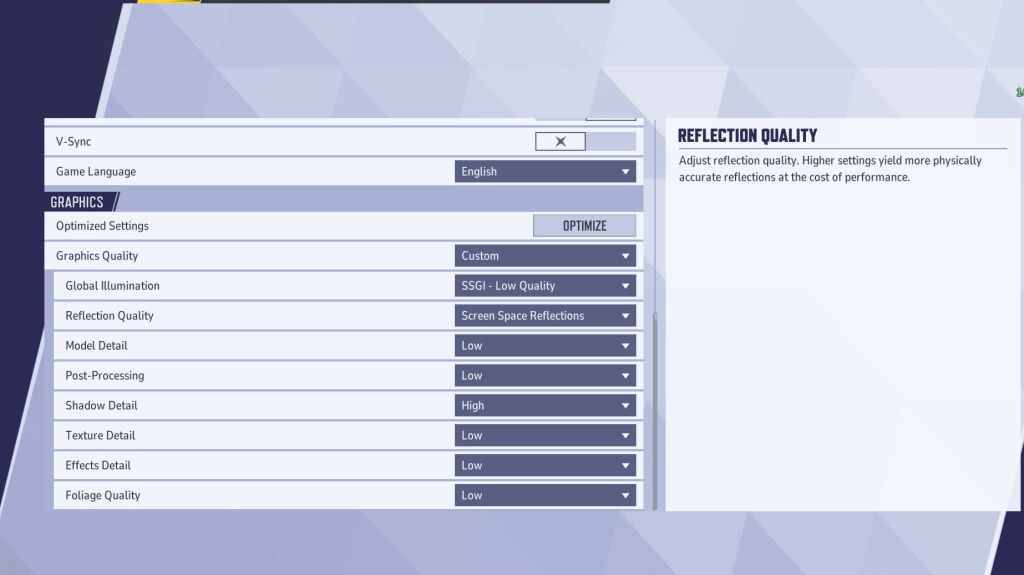
As configurações gráficas têm o impacto mais significativo no desempenho. Priorize o desempenho sobre a fidelidade visual, definindo a maioria das opções para as configurações mais baixas para aumentar as taxas de quadros. Embora isso possa reduzir a qualidade visual, garantirá uma jogabilidade mais suave e responsiva, o que é crucial para o jogo competitivo.
Se você possui um PC poderoso, considere definir algumas opções para médio ou alto para uma experiência mais atraente visualmente. No entanto, para um jogo competitivo, o desempenho sempre deve ocorrer em primeiro lugar.
| Configurações | Descrição | Melhores configurações |
|---|---|---|
| Qualidade gráfica | Uma opção predefinida que ajusta várias configurações visuais de uma só vez para equilibrar o desempenho e a qualidade da imagem. | Personalizado |
| Iluminação Global | Aumenta os efeitos da iluminação simulando como a luz salta superfícies. As configurações mais altas melhoram o realismo, mas são exigentes em hardware. | SSGI - baixa qualidade |
| Qualidade de reflexão | Ajusta a clareza e o realismo das reflexões no mundo dos jogos. Configurações mais altas aumentam os detalhes visuais, mas impactam o desempenho. | Reflexões no espaço da tela |
| Detalhes do modelo | Determina a complexidade e o realismo dos modelos de caráter e objetos. Configurações mais altas melhoram os detalhes, mas requerem mais poder de processamento. | Baixo |
| Pós-processamento | Adiciona efeitos visuais adicionais, como desfoque de movimento e profundidade de campo. Isso pode aumentar a estética, mas reduzir as taxas de quadros. | Baixo |
| Detalhes de sombra | Controla a nitidez e a qualidade das sombras. Configurações mais altas produzem sombras realistas, mas podem afetar significativamente o desempenho. | Alto |
| Detalhes da textura | Melhora a resolução das texturas no jogo, fazendo com que as superfícies pareçam mais detalhadas e realistas. Configurações mais altas requerem mais VRAM. | Baixo |
| Detalhes dos efeitos | Aumenta a qualidade dos efeitos visuais, como explosões e animações de habilidade. Abaixar essa configuração pode reduzir a desordem visual e aumentar o desempenho. | Baixo |
| Qualidade da folhagem | Ajusta a densidade e os detalhes de elementos ambientais, como grama e árvores. As configurações mais baixas melhoram o FPS em cenas externas ou pesadas de ambiente. | Baixo |
Ao ajustar suas configurações, lembre -se de desativar a aceleração do mouse. Os rivais da Marvel o permitem por padrão, o que pode afetar negativamente sua precisão de mira. Desative -o nas configurações do jogo e do Windows para obter a melhor experiência.
Marvel Rivals Melhores configurações de áudio
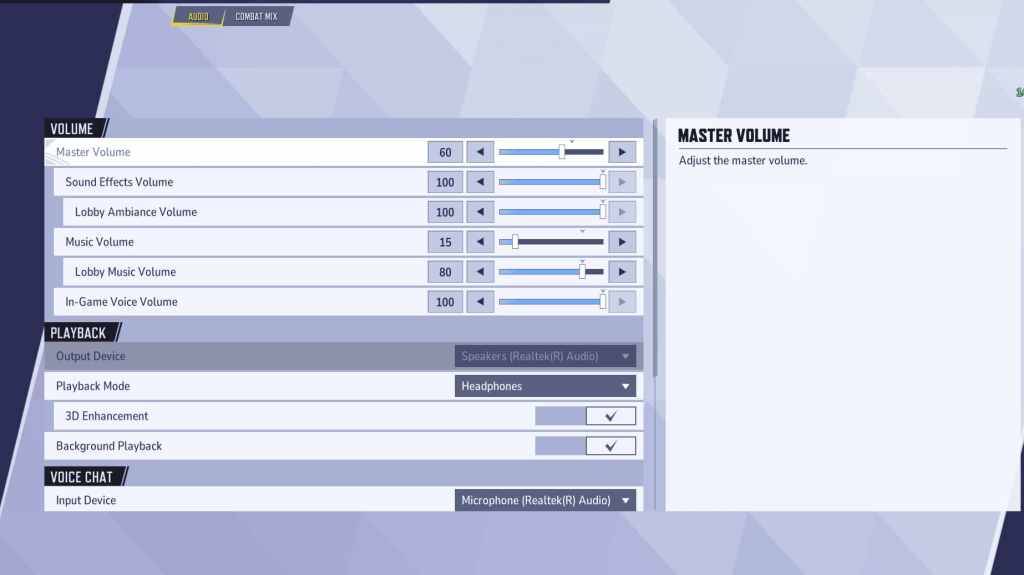
Nos rivais da Marvel , o áudio pode ser tão crucial quanto o visual. A ativação do aprimoramento 3D fornece uma vantagem significativa, melhorando o som espacial, permitindo que você localize os movimentos inimigos e as habilidades recebidas com mais precisão. Se disponível, ative o HRTF para dicas de áudio ainda melhores. Ajuste o nível de volume ao seu gosto.
Próximo: Melhores habilidades de equipe em rivais da Marvel

 Últimos downloads
Últimos downloads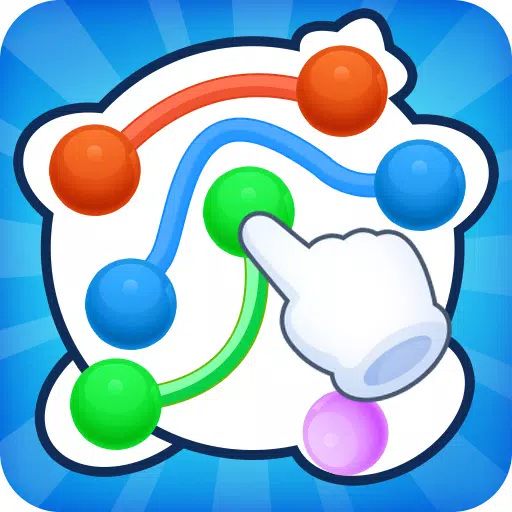
 Downlaod
Downlaod




 Manchetes
Manchetes









